Windows7 firewall-ul împiedică accesul neautorizat al programelor malware de pe Internet și rețeaua locală. În special, built-in firewall aparat cu succes anterior sistemul de operare Windows de la penetrare și vierme MSBlast Sasser, cunoscut pentru răspândirea lor epidemie. Dacă utilizați un paravan de protecție terț - minunat. În caz contrar, firewall-ul încorporat trebuie să fie activată.
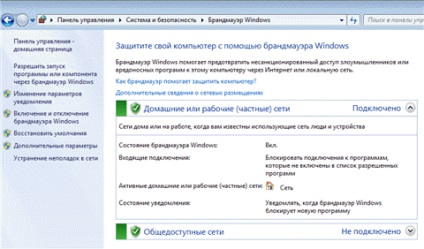
Pornind de la linia de comandă sau fereastra Run (WIN + R): control.exe / numele Microsoft.WindowsFirewall
Pe aceasta pagina
Modificări în Paravanul de protecție Windows
În Windows 7 firewall-ul a cunoscut o serie de modificări, în primul rând funcțional.
Suport pentru mai multe profiluri
Principala inovație a Windows 7 Firewall este funcționarea simultană a mai multor profiluri de rețea.
- rețea publică (publică), cum ar fi într-o cafenea sau aeroport - General
- Private - acasă sau la o rețea de lucru
- Domeniu - rețeaua de domeniu în organizație, care este determinat automat
În Windows Vista, un singur profil poate fi activ la un moment dat. În cazul în care sunt incluse mai multe profiluri, cel mai sigur dintre ele a devenit activ. De exemplu, în timp ce este conectat la rețelele publice și de acasă a devenit profil public activ, care oferă o mai mare securitate. În Windows 7, toate cele trei profiluri pot fi active în același timp, oferind un nivel adecvat de securitate pentru fiecare rețea.
Interfață utilizator Modificări
Interfața utilizator a firewall-ului în Panoul de control a devenit mai informativ.
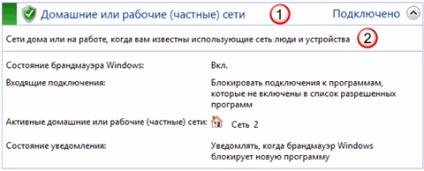
identificat în mod clar profilul și starea
Descrierea profilului
Configurați setările de firewall
În panoul din stânga există două link-uri:
- Schimbați setările pentru notificări
- Activarea sau dezactivarea Windows Firewall
Ambele link-uri deschide fereastra de setări.
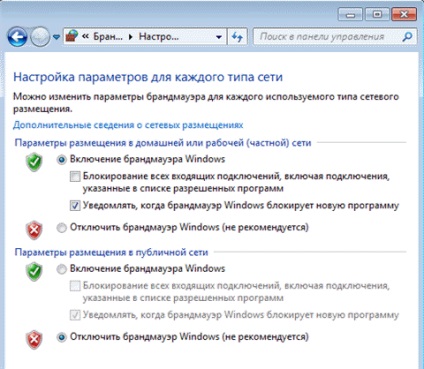
propriul set de parametri pot fi setate pentru fiecare profil. În cazul în care firewall-ul este activat, este logic să se includă, de asemenea, notificarea blocarea noului program la comportamentul său nu duce nedumerire în caz de blocare. În blocul caseta de dialog este de asemenea posibil pentru a permite sau bloca programul pentru fiecare profil.
Resetați setările de firewall
Pentru a restaura firewall-ul, faceți clic pe Restabilire valori implicite în panoul din stânga. În fereastra care se deschide, confirmați că doriți să se întoarcă totul la normal.
Se permite unui program și componente
Windows 7 Firewall este, desigur, activată în mod implicit, și setările implicite se vor potrivi cu majoritatea utilizatorilor. Dacă doriți să configurați permisiunile pentru un anumit program sau sistem de operare componente, faceți clic pe Se permite unui program sau facilitate prin Paravanul de protecție Windows în panoul din stânga și faceți clic pe butonul Edit din caseta de dialog.
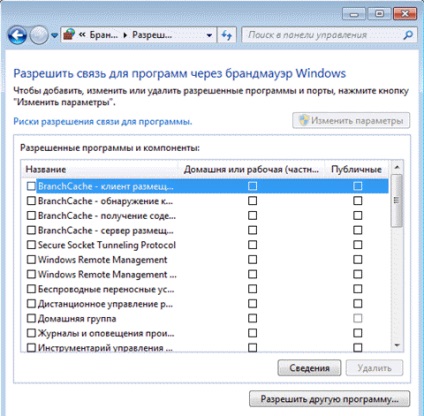
Dați clic pe componenta necesară și setați permisiunile pentru fiecare profil. Pentru a adăuga la lista de programe specifice, faceți clic pe Permite un alt program.
Recomandări Tuning
Recomandare privind utilizarea Windows 7 firewall-ul este foarte simplu - trebuie să fie întotdeauna activată, cu excepția cazului când utilizați un paravan de protecție terț. Astfel, te va proteja, de exemplu, penetrarea comune viermi. În cele mai multe cazuri, utilizatorii de acasă pentru a se potrivi cu setările standard de firewall. Dacă utilizați un paravan de protecție terț, atunci când instalarea de built-in firewall, mult mai probabil să fie dezactivate, pentru a evita conflictele dintre cele două programe care îndeplinesc aceeași funcție.
Setări avansate de firewall
Dacă sunteți dezamăgit cu modestia setărilor de firewall disponibile, nu se grăbesc să fie supărat. El are un mod avansat, care este implementat folosind Microsoft Management Console (MMC). În panoul din stânga, faceți clic pe Setări avansate, și veți fi prezentat Windows Firewall cu securitate avansată.
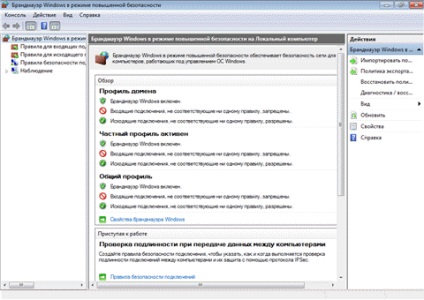
Pornind de la linia de comandă sau fereastra Run (WIN + R): wf.msc
Panoul de control este proiectat pentru utilizatorii de acasă, iar MMC snap-in este axat pe profesioniștii IT. În firewall-ul Advanced Security vă permite să configurați nu numai computerul local, dar computerele de la distanță, și GPO.
set de reguli pentru toate profilurile sunt deja pre-instalate. Desigur, le puteți modifica sau adăuga propriile reguli pentru conexiunile de intrare și de ieșire. Crearea de reguli implementate în expertul. De exemplu, pentru a bloca accesul la Internet aplicație, faceți clic pe Reguli de ieșire în panoul din stânga, și apoi - Creează o regulă în panoul din dreapta. asistent de creare regulă vă va ghida prin mai multe etape.
Firewall-ul de Windows 7 au fost multe schimbări în comparație cu Windows Vista. De exemplu, pentru fiecare profil, filtrarea traficului se poate baza pe:
O prezentare detaliată a tuturor caracteristicilor din Windows 7 firewall-ul depășește cu mult sfera de aplicare a acestui articol de pe panoul de control. Mai multe informații pot fi obținute de la articol Noțiuni de bază cu Windows 7 Firewall cu securitate avansată (EN).